Przydatne linki
Jeśli wiesz, że będziesz używać pewnych elementów e-maila wielokrotnie, w wielu wiadomościach, nie musisz tracić czasu na tworzenie ich od podstaw za każdym razem. Email Design Studio pozwala na gromadzenie takich elementów we własnej Bibliotece. Możesz dodawać zapisane elementy do nowo tworzonych wiadomości, aby zaoszczędzić czas i zagwarantować spójność przekazu.
Spis treści
- Dodawanie elementów do Biblioteki
- Używanie elementów przechowywanych w Bibliotece
- Edytowanie elementów przechowywanych w Bibliotece
1. Dodawanie elementów do Biblioteki
Do Biblioteki można dodawać zarówno sekcje, jak i widżety. Kiedy element, który chcesz dodać, jest już gotowy (wraz z formatowaniem, marginesami itp.), wystarczy na niego kliknąć i wybrać opcję Zapisz z bocznego menu:
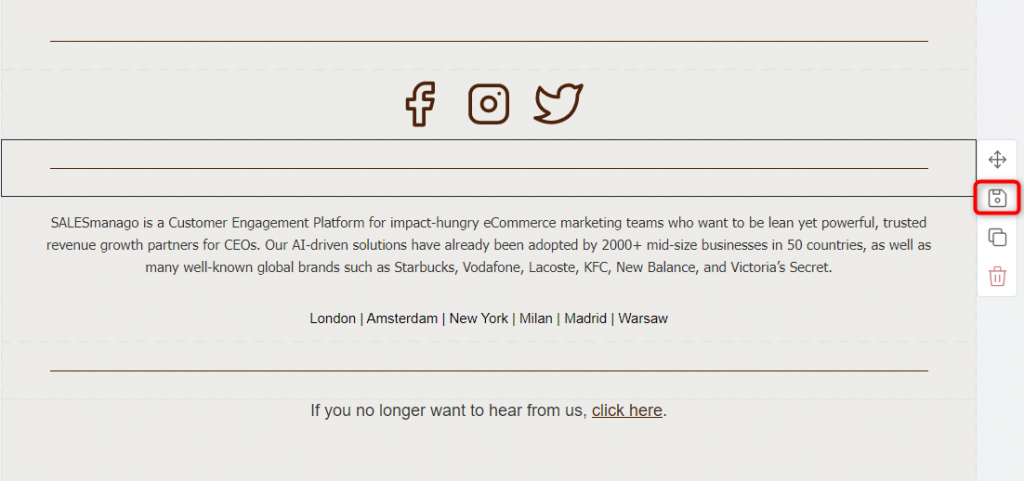
Wprowadź nazwę elementu, pod którą będzie przechowywany w Bibliotece, i kliknij Zapisz.
WSKAZÓWKA: To ważne, aby ustalić odpowiednie nazewnictwo elementów zapisywanych w Bibliotece. Uzgodnij to ze swoim zespołem!
Element pojawi się w sekcji Biblioteka menu głównego:
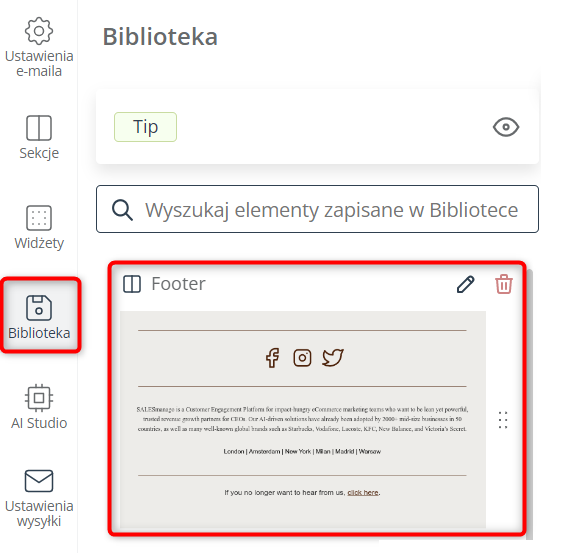
A. Dodawanie wielu sekcji jako pojedynczego elementu
Możesz również zapisać wiele sekcji jako jeden element, aby w przyszłości móc łatwo używać ich wszystkich naraz. Przykładowo, możesz zapisać nagłówek lub stopkę składające się z trzech różnych sekcji jako jeden element.
Aby zapisać wiele sekcji jako pojedynczy element w Bibliotece, przesuń kursor myszy na najwyżej położoną sekcję i kliknij przycisk Ustawienia sekcji [1], który pojawi się na górze.
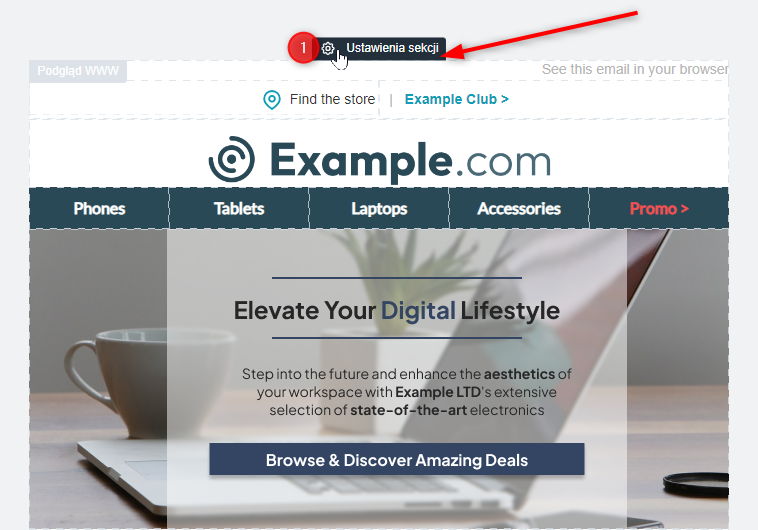
Wybierz Zapisz [2] z bocznego menu, które pojawi się po prawej stronie.
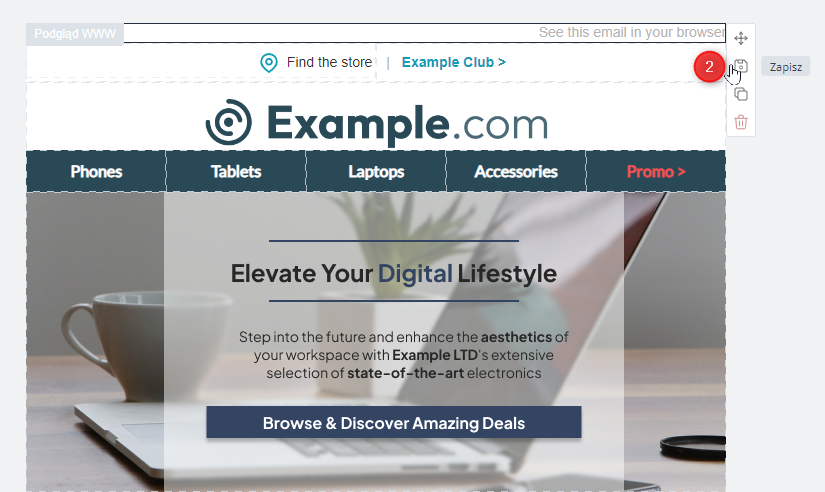
Pojawi się nowe okno z podglądem wybranej sekcji. Kliknij Dodaj następną sekcję [3].
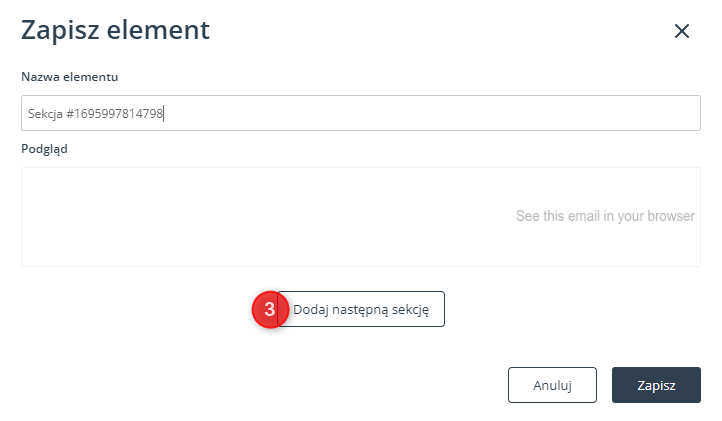
Do podglądu zostanie dodana sekcja znajdująca się bezpośrednio pod wybraną sekcją. Teraz możesz ponownie kliknąć Dodaj następną sekcję, aby dodać kolejną sekcję. Jako pojedynczy element możesz zapisać maksymalnie 6 sekcji.
Na koniec wprowadź nazwę dla całego elementu [4] i kliknij Zapisz [5], aby zapisać wszystkie sekcje jako pojedynczy element.
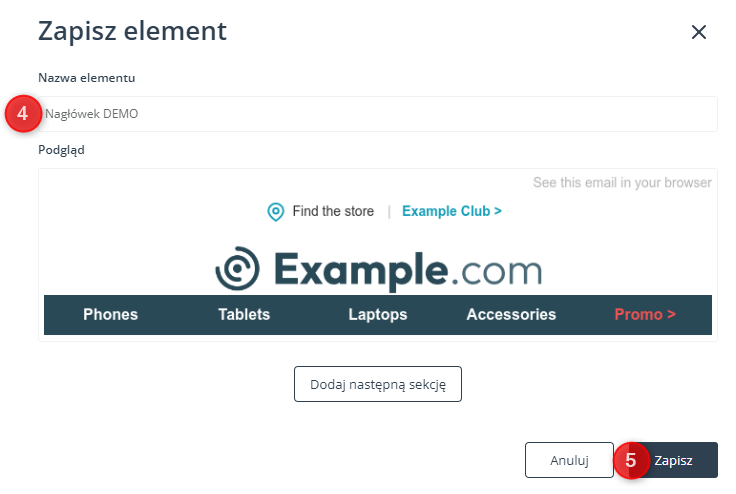
Element pojawi się w sekcji Biblioteka menu głównego:
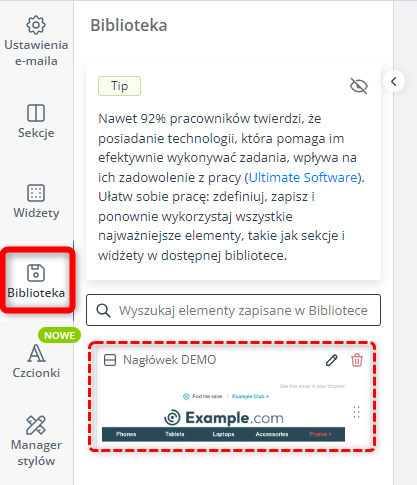
2. Używanie elementów przechowywanych w Bibliotece
Jeżeli chcesz użyć elementu przechowywanego w Bibliotece, wystarczy, że wyszukasz ten element w Bibliotece i przeciągniesz na obszar projektowania e-maila:
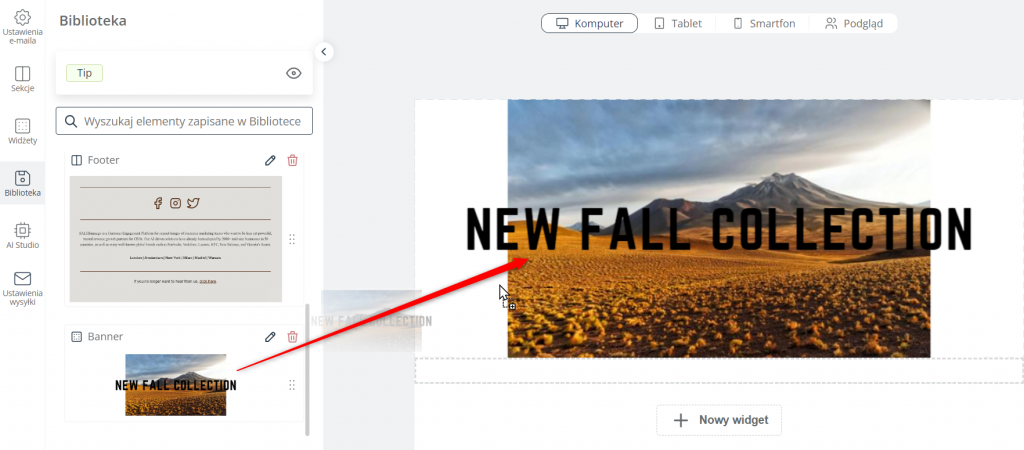
Element dodany w ten sposób możesz dowolnie przemieszczać i edytować.
WSKAZÓWKA: Skorzystaj z wyszukiwarki, aby szybko znaleźć element zapisany w Bibliotece (według nazwy):

3. Edytowanie elementów przechowywanych w Bibliotece
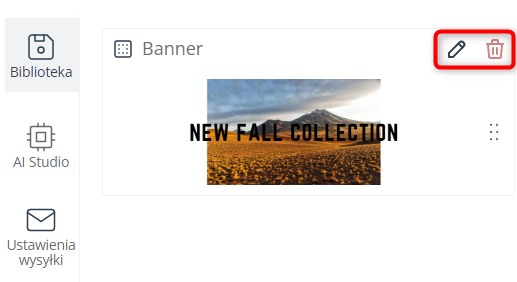
Element przechowywany w Bibliotece można edytować na dwa sposoby:
- zmienić jego nazwę,
- usunąć go.
Aby edytować treść bądź właściwości elementu (np. kolor tła, czcionkę lub marginesy), przeciągnij element na obszar projektowania e-maila, dokonaj niezbędnych zmian, a następnie ponownie zapisz go w Bibliotece. Zauważ, że jeśli chcesz użyć tej samej nazwy, musisz usunąć oryginalny element z Biblioteki (lub zmienić jego nazwę).








